Prinect Integration Manager는 구성 요소인 Prinect Prepress Manager, Prinect Pressroom Manager, Prinect Postpress Manager를 갖춘 최고의 통합 레벨을 갖춘 Prinect 워크플로 변형입니다. Prinect Integration Manager는 중요한 토대인 워크플로를 이용하여 인쇄 전 단계, 인쇄 단계, 인쇄 후 단계에 걸쳐 전체 생산 공정을 완벽히 통합해 줍니다.
다음의 기계 연결이 가능합니다.
참고: Prinect Integration Manager 대신에 예를 들어 Prinect Pressroom Manager 하나만 구매했을 경우에는 열거된 기계 중 일부를 연결할 수 없습니다. Prinect License Manager를 통해 어떤 기계(인터페이스)가 사용권 계약되었는지 확인할 수 있습니다.
작업이 기계로 "들어가도록" 하려면 해당 Prinect 워크플로에 따라 다음과 같은 구성을 수행해야 합니다.
•Management Information System을 사용하는 워크플로
Management Information System(JDF) -PPF 워크플로.
•"순수한" PPF-워크플로
Prinect 시스템에서 필요한 모든 기기(인쇄 전 단계, 인쇄, 인쇄 후 처리)를 장치 어시스턴트로 생성합니다. 장치 등급에 따라(예: 매엽 인쇄기, 디지털 인쇄기 또는 커팅기) 장치 어시스턴트의 진행 단계가 달라집니다.
장치 어시스턴트를 시작하려면 다음과 같이 하십시오.
1.Prinect Cockpit을 시작합니다.
2."관리 > 시스템" 메뉴로 이동하고 Prinect Manager가 설치된 컴퓨터를 선택합니다.
3."CDM" 엔진을 선택합니다.
4.컨텍스트 메뉴에서 "장치 추가" 항목을 선택합니다.
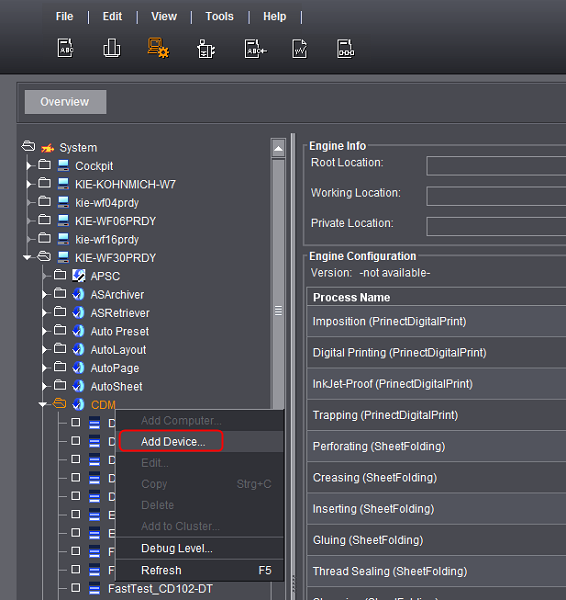
장치 어시스턴트가 열립니다. 여기에서는 장치 유형에 따라 여러 단계가 실행됩니다.
•요약

장치 이름
(1) 생성하고자 하는 장치 이름을 여기에 입력하십시오. 예: "XL105-10P".
장치 아이디(DeviceID)
(2) 여기에는 장치의 고유 ID를 입력합니다.
•장치 아이디는 [a-z], [A-Z], [09] 영문자와 숫자만 포함할 수 있습니다.
•장치 아이디가 이미 지정되어 있으면 지침이 표시되고 새 이름을 입력해야 합니다.
•장치 아이디는 Prinect 워크플로에서 기계의 고유한 할당을 나타내는데 사용됩니다. 장치 ID를 MIS와 동기화해야 합니다.
(3) 다음 표에서 생성할 수 있는 장치에 대해 빠르게 확인할 수 있습니다.
사용 가능한 장치 등급은 사용권 계약에 따라 다릅니다.
|
장치 등급 |
설명 |
|---|---|
|
인쇄 전 기타 작업장 |
인쇄 전 단계의 가능한 모든 작업 위치에서 사용됨(예: DTP). |
|
디지털 인쇄 |
Heidelberg 디지털 인쇄기 연결에 사용됨. (예: Heidelberg Versafire) |
|
시트 인쇄기 |
인쇄기(예: XL 105)의 오프라인 연결에 사용됨. |
|
인쇄 시 기타 작업장 |
인쇄기 외부의 작업(예: 색상 혼합) 감지에 사용됨. |
|
커팅기 |
인쇄 시트 재단에 사용됨(예: Polar 137). |
|
접지 설비 |
인쇄 시트 접지에 사용됨(예: Stahlfolder KH 78). |
|
중철기 |
이어서 스테이플로 제본되는 접지 시트의 장합에 사용됨 마지막으로 3페이지에서 트림됨(예: ST 450). |
|
장합기 |
예를 들어 캘린더 제작 시 접지된 인쇄 시트 또는 느슨한 인쇄 시트의 장합에 사용됨. |
|
무선철 |
책의 접착제본에 사용됨(예: Eurobind 1300). |
|
삼면 재단기 |
일반적으로 개별 기계가 아닌 중철기의 한 부분입니다. 삼면 재단기는 3페이지의 브로슈어 또는 책블록을 트림합니다. |
|
실매기 장치 |
책의 실매기에 사용. |
|
책 표지 씌우기 |
책 표지 씌우기에 사용. |
|
제책 공정 라인 |
완성된 책을 제작하기 위해 여러 작업 단계를 연속적으로 실행하여 책 제작에 사용. |
|
다이컷팅 |
인쇄 시트 펀칭에 사용됨(예: Dymatrix 106). |
|
접상자 접착기 |
접상자의 제작에 사용됨(예: Diana X 115). |
|
인쇄 후 기타 작업장 |
예를 들어 수작업 장소 감지에 사용됨. |
연결
(4) 장치 등급에 따라 여러 연결 유형을 사용할 수 있습니다.
•기기 직접 연결
온라인 연결할 수 있는 장치 전용입니다. 이 연결을 통해 최적의 통합이 가능합니다. 작업 데이터가 기계로 직접 전송되고 기계는 기계 상태, 작업 상태 및 운용 데이터 등과 같은 정보를 재전송합니다.
온라인으로 연결된 인쇄 후 기계가 "데이터 터미널을 기계와 직접" 또는 "JDF 기기의 데이터 터미널" 연결 유형을 통해 연결됩니다.
•Data Terminal
온라인으로 연결할 수 없는 모든 기계 및 수작업 장소용입니다. 추가 컴퓨터에 사용자가 기계 운용 데이터를 수집할 수 있는 이른바 Data Terminal이 설치되어 있습니다.
•카운터 박스가 있는 데이터 터미널
온라인으로 연결 불가능하고 카운터 박스를 통해 생산 카운터를 Data Terminal로 전송하는 기계용. 이 경우 Data Terminal에서 생산된 인쇄 매수를 수동으로 기록하지 않아도 됩니다. 카운터 박스당 최대 12대의 기계를 연결할 수 있습니다.
•기계와 Data Terminal 직접 연결
Data Terminal이 통합된, 온라인으로 연결할 수 있는 기계용(예: Stahlfolder TH/KH 또는 Polar 커팅기). "기기 직접 연결"의 경우 작업 데이터가 기계로 직접 전송되고 기계에서 작업 상태 및 기계 상태와 같은 정보를 재전송합니다. 통합된 Data Terminal을 통해 추가로 수동 운용 데이터에 관한 피드백 메시지가 전송될 수 있습니다.
•JDF 기기의 데이터 터미널
JDF/JMF 기반 인터페이스가 통합된, 다른 제조업체의 온라인으로 연결할 수 있는 기계용.
•기계 오프라인
장치 등급 "커팅기"와 "시트 인쇄기"에 사용할 수 있습니다. 이 연결 방식으로는 기본 설정 데이터만 생성되고 기계로부터 피드백이 전송되지 않는 기계가 연결됩니다. 이 옵션은 예를 들어 온라인으로 연결할 수 없는 기존의 Heidelberg 인쇄기를 위해 고안되었습니다.
기계/데이터 터미널에 가용 공정만 표시할지, 또는 계획된(스케줄러로) 공정도 표시할지를 여기에서 정의할 수 있습니다(5).
•실행 가능한 공정만 표시.
기계/데이터 터미널에서 작업 선택시 이전 공정이 시작했거나 처리가 완료된 공정만을 표시합니다.
즉, 조작자는 기계/데이터 터미널에서 현재 처리 가능한 공정만을 볼 수 있습니다.
•실행 가능하고 예정된 공정 표시.
기계/데이터 터미널에서 작업 선택시 이전 공정이 시작되었거나 처리가 완료된 공정이 표시되고 추가로 스케줄러 또는 공정 목록에 예정된 공정이 표시됩니다. 즉 사용자는 기계/Data Terminal에서 차후에 처리할 공정도 볼 수 있습니다.
이 옵션은 데이터 터미널 장치에만 사용할 수 있습니다(6).
생산 시간 측정에 다양한 시간 감지 모드를 사용할 수 있습니다. 시간 감지 모드를 통해 생산 시간이 어떤 유형으로 수집되는지 정의됩니다. 모든 데이터 터미널 장치에 시간 감지 모드를 할당해야 합니다.
시간 감지 모드의 할당은 지금까지는 데이터 터미널의 장치 활성화시 정의되었습니다. 이러한 비집중식 할당이 중앙 집중식 할당으로 대체되었습니다. 이제 Data Terminal 장치 생성 시 CDM을 통해 시간 감지 모드가 정의됩니다.
시작 정지 합산된 분량
•공정은 로드 후 바로 조작(PDC 메시지)을 통해 시작됩니다.
•실시간이 기록됩니다.
•입력한 수량이 합산됩니다.
•여러 사용자가 동시에 1대 장치에 로그인할 수 있습니다.
•수량은 장치유형에 따릅니다.
작업 처리시 생산 시간을 "실시간"으로 기록하려면 이 시간 감지 모드를 선택합니다. 또한 해당 정보를 취득할 수 있습니다.
예:
•"설정" 시작
•시작 "접지" > 정지 "준비"
•작업 종료 > 정지 "접지"
시간 지정
•카운터 박스를 가진 장치에서는 선택할 수 없습니다.
•1명 사용자 1대 장치에만 로그인할수 있습니다.
•작업의 전체 시간만이 기록됩니다.
•어시스턴트는 로그인할 수 없습니다.
•작업 프로그램의 시작은 반드시 수동으로 설정해야 합니다. 아울러, 작업 프로그램을 로딩한후에만 실행될 수 있습니다.
•수량은 장치유형에 따릅니다.
작업 처리시 작업의 시간만 기록하려면 이 시간 감지 모드를 선택합니다. 이는 작업의 전체 시간만이 기록된다는 의미입니다. 작업이 종료한 후에만 적용 가능합니다. 예를 들어 기계를 설정하고 작업을 완료한 후에 가능합니다. 그런 다음 설정에 필요한 전체 시간(예: 15분)과 제품 생산 전체 시간(예: 120분)을 기록하십시오.
이 옵션(7)은 Data Terminal 장치에서만 사용할 수 있습니다. 이 옵션을 활성화하면 데이터 터미널에는 계획되지 않은 작업이 있는 "작업" 열만이 표시됩니다. 이 옵션은 스케줄러에 계획하지 않으려는 작업 장소용으로 활성화할 수 있습니다.
이 옵션을 활성화하면(8) 스케줄러에서 해당 기계가 색상으로 표시됩니다. 이는 작업을 외부 회사에 수주하지만 함께 계획하려는 경우에 적합합니다.
•조작자(9)
조작자는 기본적으로 항상 활성화되어 있으며 선택할 수 없습니다.
•어시스턴트
기계 조작자 외에 어시스턴트도 인쇄기에서 작업할 수 있습니다. 일반적으로 어시스턴트의 권한은 제한되어 있습니다. 권한은 조작 할당 및 사용자 그룹 할당에서 직접 정의하십시오.
•다중 조작자
다중 조작자는 여러 기계에서 동시에 작업할 수 있습니다. 예를 들어 인쇄 후 기계에서 자주 사용됩니다. 다중 조작자는 여러 기계에서 작업을 시작하고 조작을 등록할 수 있습니다.
다중 조작자가 다른 역할로 변경하여 이와 동시에 다른 기계에 다중 조작자로 로그인되어 있을 수 없습니다. 우선 모든 기계에서 로그아웃해야 합니다.
다중 조작자가 작업을 중단하면, 로그인한 모든 기계에서 작업이 중단됩니다. 이어서 다시 로그인하면 각 기계에서만 로그인됩니다.
여기서는(10) 선택된 장치 등급에 따라 Master Data Store의 기본값이 입력됩니다. 여기에 입력된 기본값은 공정 새로 생성 시 생산 시간 계산을 위한 템플릿으로 사용됩니다. 이 계산된 생산 시간은 스케줄러에서 공정 계획 시 고려됩니다. MIS가 있는 Prinect 워크플로의 경우 MIS의 생산 시간이 전달됩니다.
또한 "성능값"은 계획 도우미에서 사용됩니다. MIS 정보가 없는 경우 이 값을 이용하여 공정 길이를 계산합니다. 계획 도우미에 대한 자세한 정보는 계획 도우미참조.
•최대 생산 속도
여기 입력된 속도는 속도 인덱스 계산 시 Analyze Point에서 사용됩니다. 속도 인덱스을 참조하십시오.
다음의 대화상자 창은 장치 등급 "시트 인쇄기"의 장치가 연결 유형 "기기 직접 연결"로 연결된 경우에만 선택할 수 있습니다.
다른 모든 장치 등급에 대해서는 조작 그룹 할당 및 후속 내용을 참조하십시오.
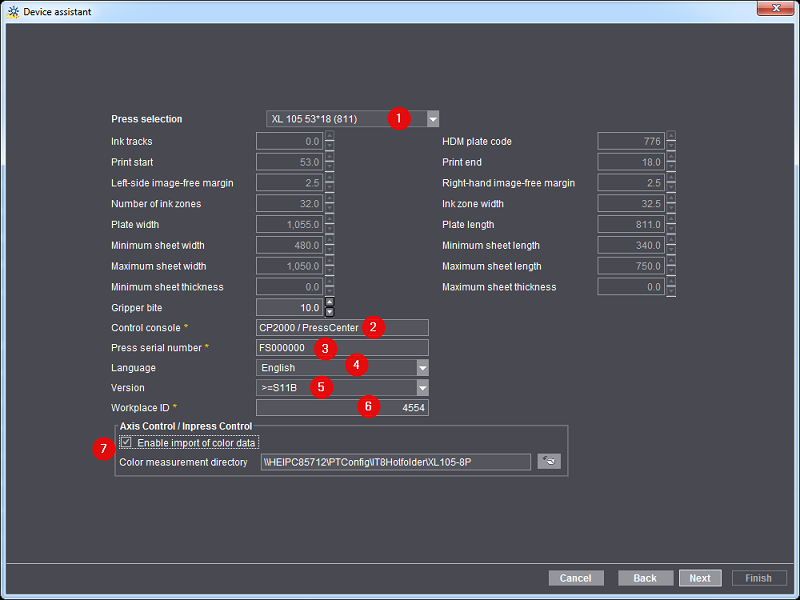
인쇄기 선택
연결할 인쇄기에 따라 여기에서 정확한 유형을 선택하십시오(1).
콘트롤 콘솔
"콘트롤 콘솔" 영역에서 인쇄기의 제어 스테이션을 선택하십시오(2).
인쇄기 번호
기계 번호(3)는 제어 스테이션이나 인쇄기에서 직접 판독할 수 있습니다. 기계 번호는 다음의 기능을 위해 필요합니다.
•Prinect Pressroom Manager/Prinect Integration Manager에서 인쇄기의 색상 특성 곡선 자동 가져오기 이에 대한 전제조건은 최소 Prinect Integration Manager/Prinect Pressroom Manager 11.0 및 Prinect Press Center S11A입니다.
•Analyze Point가 색상 측정 데이터 평가
언어
여기서 선택한 언어(4)로 인쇄기의 제어 스테이션에 조작(PDC 메시지)이 표시됩니다.
버전
버전(5)은 각 인쇄기 제어 스테이션의 버전입니다.
작업장 ID
이는 Prinect 워크플로에 있는 작업 위치(6)의 고유 식별번호입니다. 이 숫자는 최대 6자까지 가능하며 숫자로만 구성되어야 합니다.
이 "작업 위치 ID"는 차후에 인쇄기의 제어 스테이션에서도 데이터 저장소의 구성에 입력해야 합니다.
Axis Control/Inpress Control/Inspection Control
이 옵션(7)은 연결된 색상 측정 시스템(Image Control 제외)에서만 필요합니다. "색상 측정 데이터 판독 활성화" 옵션이 활성화되면, 생성된 색상 측정 데이터가 입력한 색상 측정 데이터 디렉토리에 저장됩니다. 디렉토리 "[Prinect Manager-Servername]\PTConfig\IT8Hotfolder\[장치 이름]"이 항상 기본으로 정의되어 있습니다.
이어서 인쇄기의 제어 스테이션에서 색상 측정 데이터 내보내기를 구성해야 합니다. 이를 위해 다음 참조:
•Prinect CP2000 Center의 Axis Control: Prinect Press Center에서 색상 측정 데이터 내보내기 구성
•Prinect Press Center의 Axis Control: Prinect Press Center에서 색상 측정 데이터 내보내기 구성
•Prinect Press Center의 Inpress Control: Prinect Inpress Control에 연결 구축 방법
인쇄 장치 수량
다음 단계에서 인쇄기를 "모델링"합니다. 이를 위해 인쇄 장치 수량을 입력하십시오. 이에는 코팅 장치와 건조기, 그 외 다른 장치가 해당합니다.
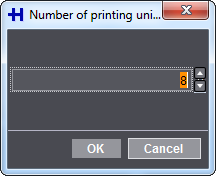
인쇄 장치 구성
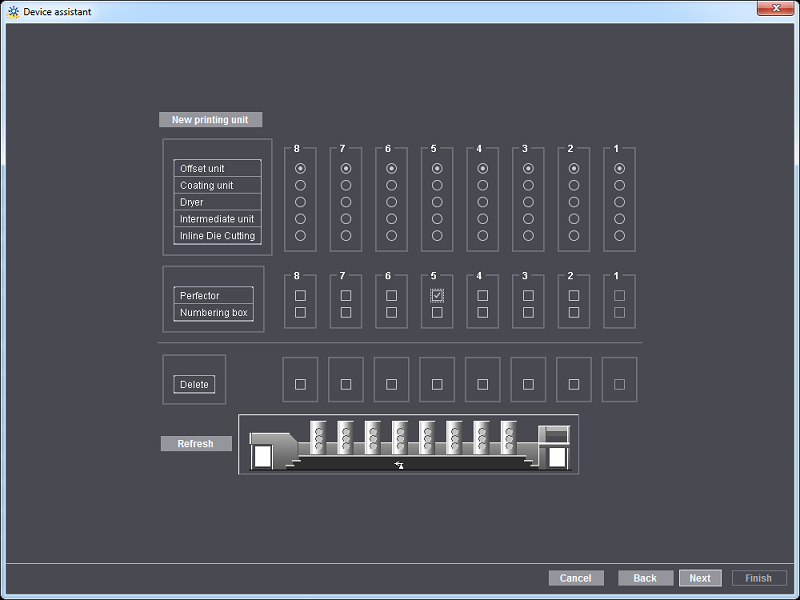
모든 장치에 기능을 할당하여 위 그림의 대화상자 창에서 인쇄기를 구성하십시오. 예를 들어 각 장치에 인쇄기의 양면장치를 입력합니다.
"인쇄 장치당 성능 값" 버튼
설정 시간과 파지 값을 정확히 계산하기 위해 추가적인 지정값을 입력할 수 있습니다. 이 값은 인쇄기의 일반적인 성능 값에 더해집니다. 버튼을 누르면 "인쇄 장치당 성능 값" 대화상자가 열립니다.
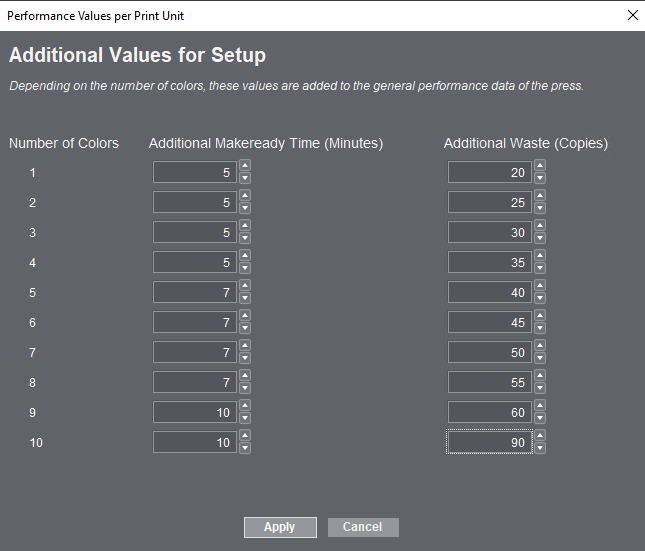
여기에서 추가 설정 시간과 추가 파지 값을 입력할 수 있습니다. 이 값은 잉킹 유닛의 개수에 따라 다릅니다. 즉 잉킹 유닛이 많을수록 더 큰 값을 입력해야 합니다.
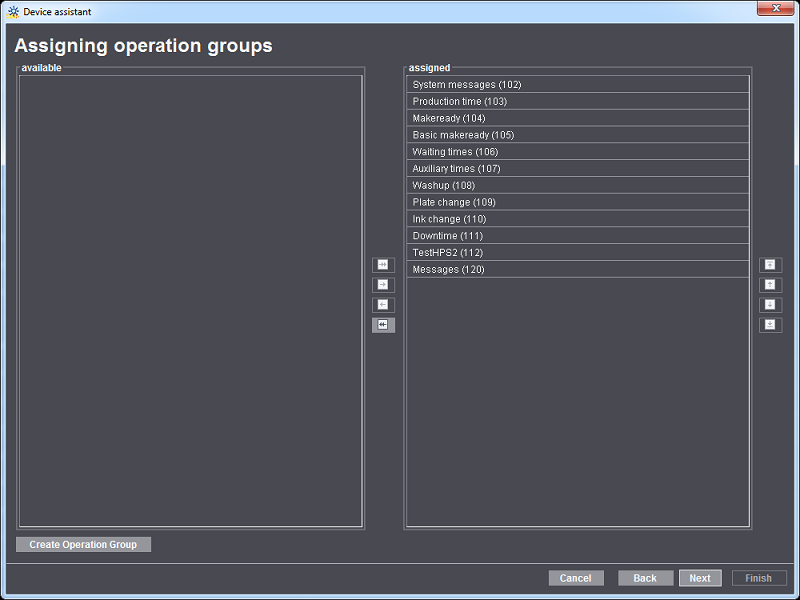
조작 그룹(비용 유형 그룹)에서는 개별 조작(PDC 메시지)이 그룹에 통합됩니다. 이를 통해 차후에 기계에서 운용 데이터를 수동으로 수집할 때 이를 쉽게 파악할 수 있습니다.
여기서 운용 데이터 수집에 사용할 수 있는 생성된 장치의 조작 그룹을 정의하십시오. 화살표 키로 조작 그룹을 추가("할당됨" 목록에 할당) 또는 선택 해제("사용 가능" 목록에 할당)할 수 있습니다.
다른 조작 그룹 생성은 공정 그룹(비용 유형 그룹) 참조
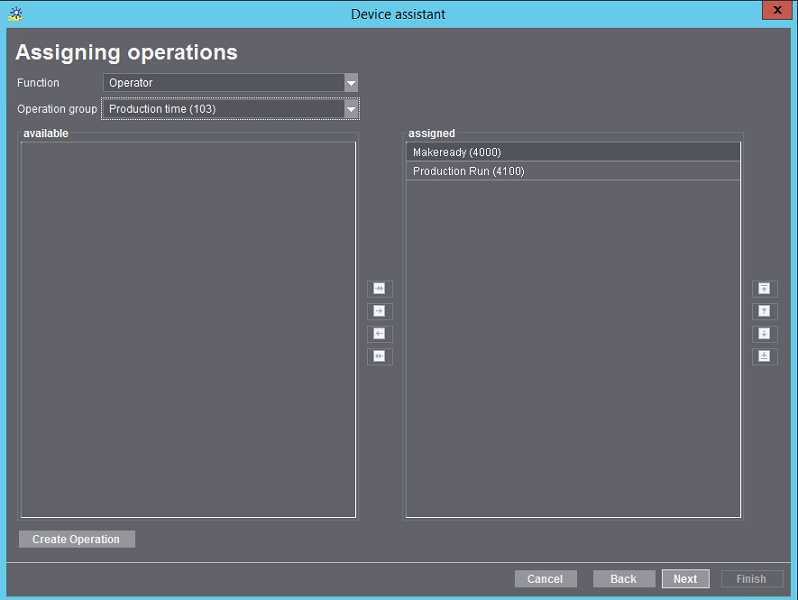
이 대화상자 창에서 이전에 선택한 조작 그룹(비용 유형 그룹)에 개별 조작(PDC 메시지)을 할당합니다. 이 할당은 이전에 선택한 모든 역할(조작자 및/또는 어시스턴트 및/또는 다중 조작자)에 대해 실행해야 합니다.
화살표 키로 조작을 추가("할당됨" 목록에 할당) 또는 선택 해제("사용 가능" 목록에 할당)할 수 있습니다.
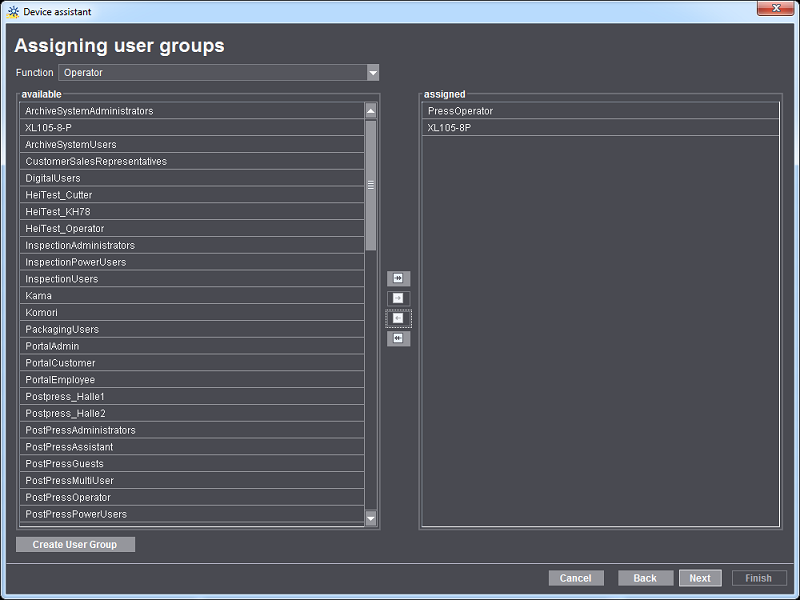
Prinect Manager 서버에 생성된 각 사용자는 하나의 사용자 그룹에 할당되어야 합니다. 사용자 그룹을 통해 장치에 어떤 사용자가 각 역할로 로그인할 수 있는지 정의됩니다.
사용자에게는 최소한 "*Operator" 사용자 그룹이 할당됩니다. 예: "PostpressOperator".
어시스턴트에게는 사용자 그룹 "*Assistent"가 할당되어야 합니다. 예: "PostPressAssistant".
사용자 그룹 "*다중 사용자"는 다중 조작자에 할당되어야 합니다. 예: "PostPressMultiUser".
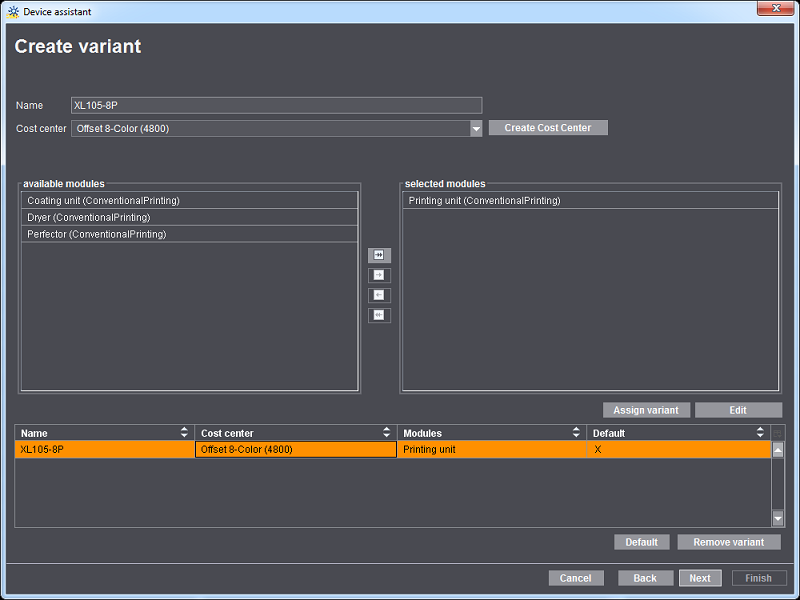
변형이란 개별 장치로 구성된 기기의 구성을 의미합니다. 사전에 선택한 장치 등급에 따라 서로 다른 장치 모듈이 변형의 구성을 위해 제공됩니다.
작업은 일반적으로 여러 공정으로 이루어져 있습니다. 공정이 기계에서 처리될 수 있으려면 항상 최소 한 개의 장치 모듈이 필요합니다. 인쇄기에서는 예를 들어 "인쇄 유닛" 모듈입니다. 이 인쇄기도 하나의 피니싱(코팅) 처리를 가진 작업을 처리할 수 있으려면 이 인쇄기에서 "코팅 유닛" 장치 모듈을 필요로 합니다. 두 장치 모듈을 조합하면 하나의 변형이 생성됩니다.
예 중철기:
•변형_1은 "수집" 모듈로만 구성되어 있습니다.
•변형_2는 "제책" 및 "삼면 재단기" 모듈로 구성되어 있습니다.
•변형_3은 "수집", "제책" 및 "삼면 재단기"로 구성되어 있습니다.
인쇄 후의 경우 작업에 따라 여러 변형이 필요합니다.
•실제 생산 비용의 정확한 산출을 위해 필요합니다.
실제 현장에서는 기계가 선택적으로 추가적인 비싼 장치 모듈로 작동되고 이 때문에 다른 시간당 비용이 적용되어야 하는 경우가 발생할 수 있습니다. 그러면 재산출시 이를 고려해야 합니다.
•고객 고유의 보고서 분석을 위해서는
고객이 예를 들어 중철기를 위해 모든 작업에 대해 사용된 장치 모듈(변형)이 열거되고 서로 다른 비용 집합이 고려되어야 하는 통계를 생성하고자 하는 경우 다양한 변형이 필요합니다. 또는 고객이 "수집 중" 변형에 대한 자체 통계와 "스테이플 및 삼등분"에 대한 자체 통계를 각각 생성하고자 합니다.
Management Information System에서 두 가지 속성을 사용하여 비용 센터로 할당할 수 있습니다.
•DeviceID
비용 센터에 대한 할당은 기계의 DeviceID를 통해서만 이루어집니다. "DeviceID -> 재산출 비용센터" 매핑은 Management Information System에서 수행해야 합니다. 이를 통해 Management Information System에는 이 기계의 모든 시간이 앞에서 "매핑한" 비용 센터로 예약됩니다. 정의된 변형에 따라. 이 경우 추가 변형 또는 비용 센터를 정의할 필요가 없습니다.
•변형
각각의 변형은 비용 센터를 할당 받아야 합니다. 개별적 변형의 서로 다른 비용 집합을 고려하기 위해 변형 이름을 Management Information System으로 전달하기 위한 구성이 수행되어야 합니다. 속성 "HDM:ModuleSetName="을 통해 JMF에서 구성이 구현됩니다. "ModulSetName"은(는) 조작자가 장치에 대한 변형을 생성할 때 지정한 변형 이름과 정확히 일치합니다. 속성은 공정이 시작된 변형을 설명합니다. 예를 들어 "스테이플 및 삼면 재단기를 사용한 중철기"가 있습니다. 이 정보를 통해 예를 들어 다른 비용 집합이 있는 다른 공정을 알아낼 수 있습니다.
기기 매개변수의 요약이 잇따릅니다. 여기에서는 기기가 올바르게 구성되었는지의 여부를 다시 한번 확인할 수 있습니다. 변경하려면 "뒤로" 버튼으로 해당 대화상자 창으로 이동하십시오.
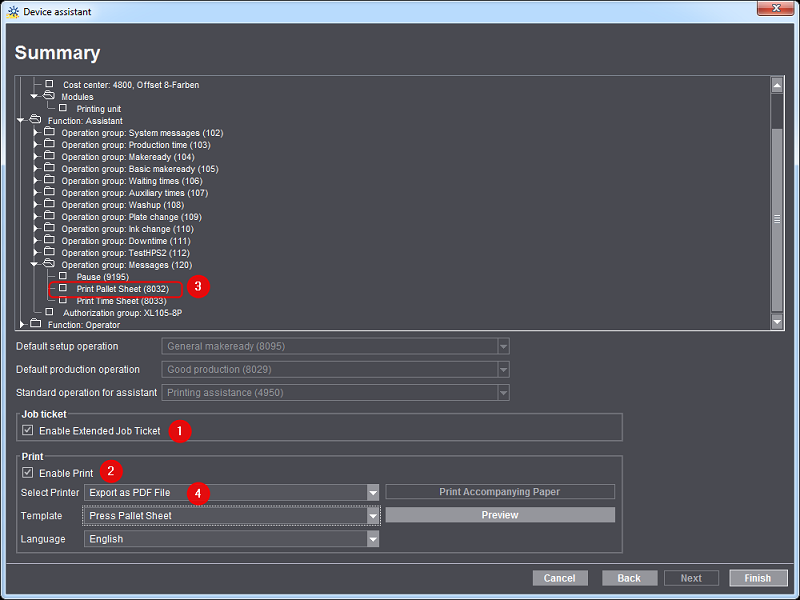
옵션 활성화 시(1) 기계 조작자는 MIS 작업 자켓 외에 작업에 관한 기타 정보도 얻습니다.
고급 작업 자켓에는 공정 상태를 포함한 이전 및 이후 공정에 관한 개요가 포함됩니다. 스케줄러가 활성화되어 있는 경우에는 추가로 공정의 Checkpoints가 표시됩니다.
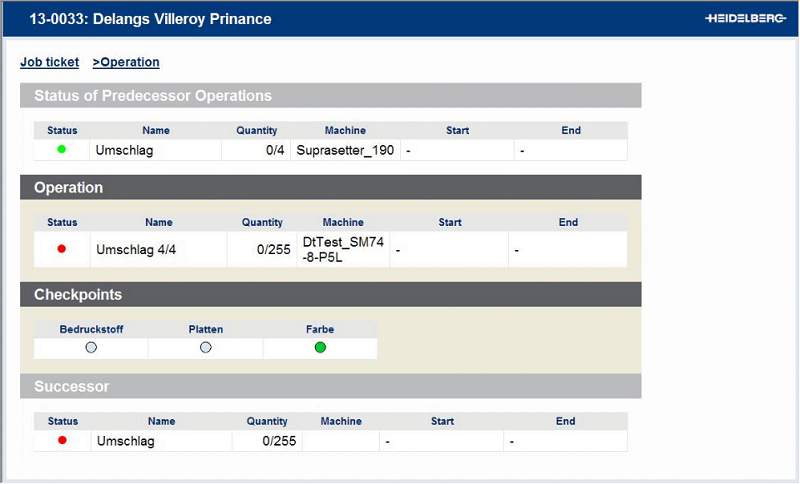
이 고급 작업 자켓은 다음 기계의 지원을 받습니다.
|
기계 등급 |
연결 종류 |
기기 버전 |
|---|---|---|
|
시트 인쇄기 |
기기 직접 연결 |
CP2000 V47 이상 |
|
접지 설비 |
기기 직접 연결 |
|
|
중철기 |
기기 직접 연결 |
|
|
접상자 접착기 |
기기 직접 연결 |
|
|
무선철 |
기기 직접 연결 |
|
|
기타 모두 |
Data Terminal |
|
생산 시 인쇄된 시트는 다른 프로세스를 위해(예: 재단, 접지 또는 외부 프로세스) 팔레트 위에 준비됩니다. 팔레트를 항상 명확하게 식별할 수 있으려면 이른바 팔레트 라벨을 팔레트에 부착해야 합니다.
옵션(1)을 활성화하면, 기계 사용자가 "팔레트 레벨 인쇄" 조작(PDC 메시지)을 통해 팔레트 레벨을 인쇄할 수 있습니다. 이를 위해 이 옵션이 사용자에 할당되어 있어야 합니다. 이는 요약에서 확인할 수 있습니다(2).
또한 팔레트 라벨을 인쇄할 프린터도 구성하십시오(3). 프린터가 가능한 한 생성할 장치 가까이에 있는 것이 좋습니다. PDF 내보내기도 가능합니다.
팔레트 레벨에 대한 자세한 정보는 팔레트 라벨 만들기을(를) 참조하십시오.